Oyunlardaki en büyük problem karakterinizi geliştirmek için para ödemeden nasıl ilerleyebileceğiniz değil. Elbette bu da ciddi bir problem ama 3D tasarımcılar uzun süre başka bir problemle boğuştular: Kavisli ve köşegen çizgileri bir piksel merdivenine dönüşmeden nasıl çizeceklerdi?
Örtüşme adı verilen bu bozulmaya karşı ekran kartı üreticileri anti-aliasing (AA) yani örtüşme karşıtı özelliğini geliştirdiler. Detaylı grafik ayarlarına eklenen bu özellik ile köşelerin düzeltilmesi sağlanıyordu, ancak 2000’lerin ortasına kadar AA özelliği gerçekçi bir kalite sağlamaktan uzaktı. Bunu yaptığında da ciddi bir işlem gücü harcıyor ve performansı düşürüyordu.
Günümüz ekran kartları bunları aşmakla kalmadı, merkezi işlemcilerden (CPU) dahi yüksek güce erişmeye başladılar. Fakat geldiğimiz noktada, daha keskin köşeli bu çağda, yeni problemler ortaya çıktı. Ya oynadığınız oyundaki anti-aliasing özellikleri yeterli olmazsa? Peki ya yalap şap AA destekleyen eski oyunları oynadığınızda ne olacaktı? Bu örtüşme hataları da çok oluyordu!

Tamam, şimdi gelelim cevaba. Gençliğin tabiriyle: Sıkıntı yok! Başka seçeneklerle de bu durumu kotarmak mümkün. Gelin grafik menülerinin kısıtlamalarının ötesine geçelim…
SSAA özelliği ile başlayalım. Bu özellik orijinal görüntüyü o kadar çok yeniden işliyor ki, genelde standart çözünürlüğünüzün 2, 4 ya da 8 katı boyuta getiriyor ve daha sonra bu devasa görüntüyü standart çözünürlüğünüze düşürdüğünüzde örtüşme hataları giderilmiş oluyor. Bunu yapmak için Generic Downsampling Tool ya da GeDoSaTo’yu kullanabilirsiniz.
Bu programı oyun menülerinize tercih etmenizin sağlayacağı avantaj, daha yüksek çözünürlük ve daha yumuşak köşeler olacaktır. Elbette aşırı yüksek çözünürlükleri desteklemesi de bir diğer güzel yanı.
GeDoSaTo kurulduktan sonra, Edit Settings’e tıklayarak ayarları düzenlemeye başlayın. Burada iki dizi çözünürlük göreceksiniz, üstte dev çözünürlükler, altta ise monitörünüzün çözünürlüğü.
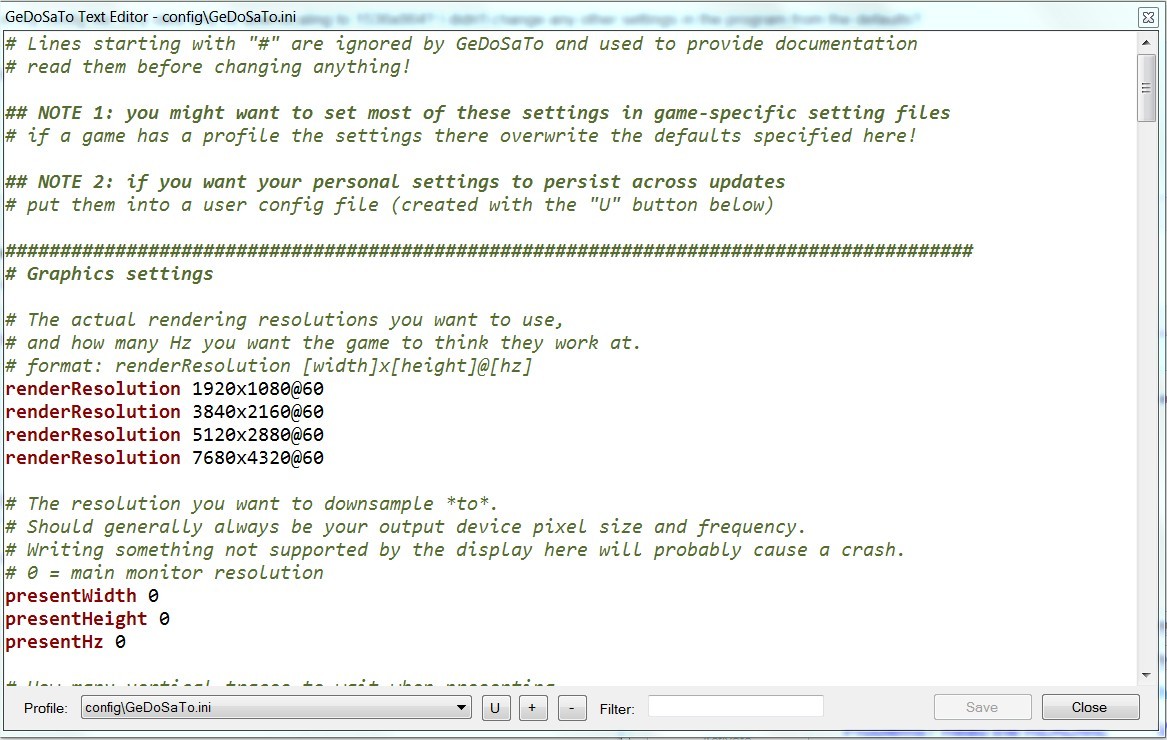
Bunları önce standart çözünürlüğün 1,5, daha sonra da 2, 2,5 ve 4 katı olacak şekilde ayarlayın. Her şey yolunda giderse oynadığınız oyun bu çözünürlükleri tanıyacak ve görüntü seçenekleri menüsünde bunlara yer verecektir.
GeDoSaTo arka planda çalışırken, yüksek çözünürlüklerden birini seçin ve daha sonra oyundaki AA efektlerinin hepsini kapatın. Bakalım beklenen sonuca ulaşabilecek misiniz?
Yollar yumuşak kenarlı ama oynanamaz bir kare hızına (fps) çıkıyorsa, daha düşük bir çözünürlük deneyin. Tam tersiyle karşı karşıyaysanız, GeDoSaTo’da daha yüksek çözünürlük ayarı yapın.
Extreme AA için bir başka çözüm de şu: Farklı teknikleri birleştir! Yukarıda anlattığım gibi bol kaynak harcatacak bir yöntem var ve bununla özellikle eski oyunlarda daha iyi sonuç alabilirsin.
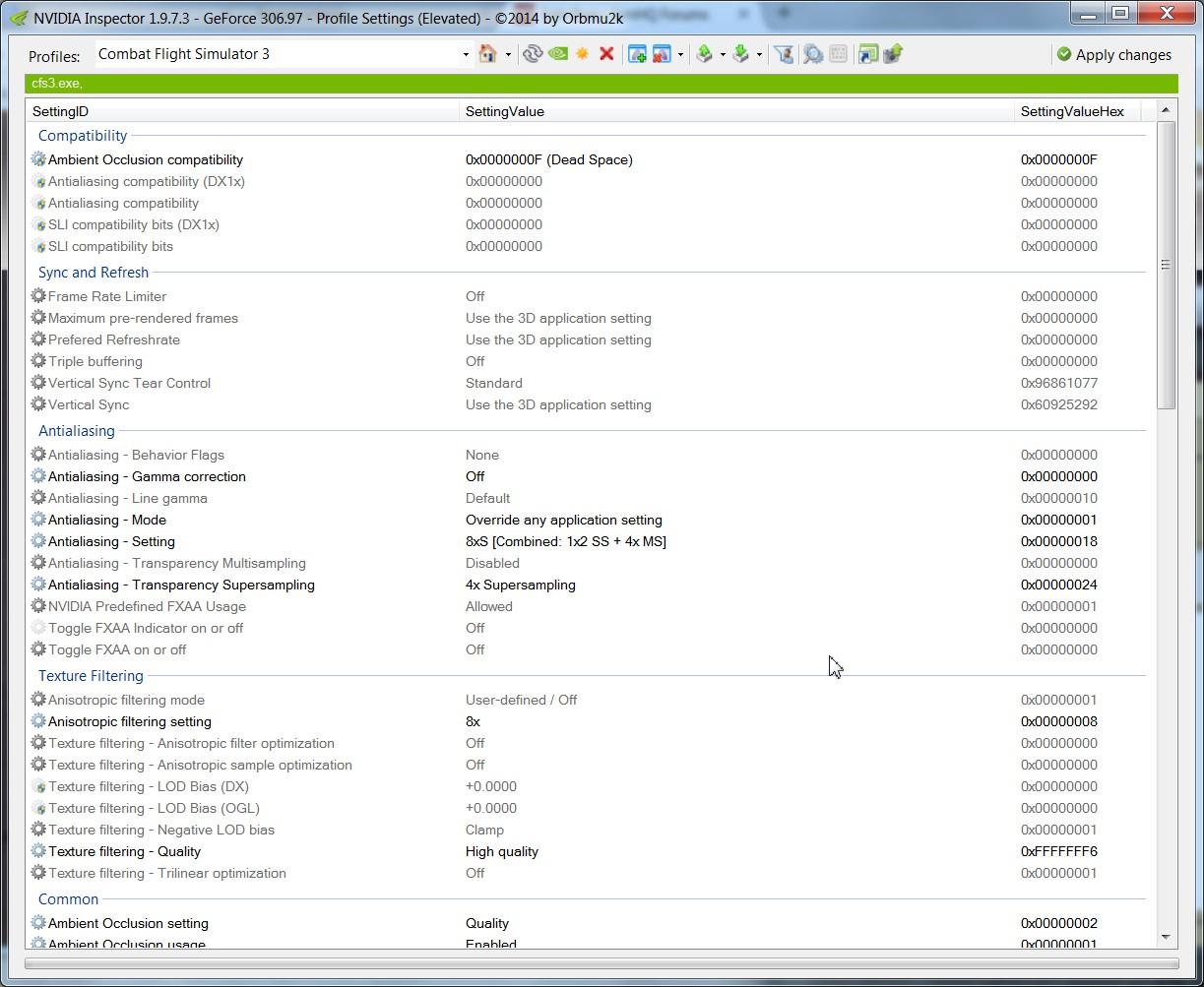
Nvidia Inspector’u indirip sistemine kurarak işe koyulalım. Driver Version ibaresinin yanındaki ufak yeşil simgeye tıklayarak başlayın. Dev bir seçenekler menüsü karşınıza gelecek. İlk olarak Antialiasing-Mode menüsüne girip ‘Override any application setting’i seçin.
Nvidia Inspector’la kol kola çalışacak iki AA tekniğimiz olacak. Dolayısıyla oyunun AA özelliklerini açmamız gerekmeyecek. Önce Antialiasing Setting’e girip, buradan 32xS [2×2 SS + 8x mS]’i seçin. Bu her kareden 32 örnek alarak hem supersampling hem de multisampling yapacak. İlk özellik her karenin yüksek çözünürlüklü bir kopyasını çıkartırken, multisampling ise her pikselden farklı renk örnekleri alacak ve görüntünün tamamına uyacak şekilde çizgileri yumuşatacak. İşte böylece Extreme AntiAliasing de yapmış olacağız.
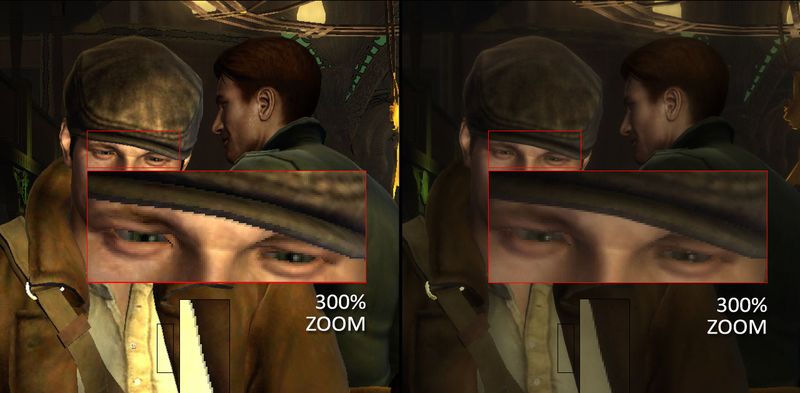
Standart AA tekniklerinin zorlandığı konulardan birisi de dikenli tel, çayır çiem ve yapraklar gibi doku ve nesnelerdir. Yazıyı bitirmeden bunu da çözelim. Nvidia Inspector’da AA ayarının altında Antialliasing – Transparency Supersampling adlı bir ayar göreceksin. Buradan 8x Sparse Grid Supersampling’i seç. Artık AA çözümün her kareye ikii tekniği de uygulayacak. Üstelik bu ayar da oyunun menüsünden bağımsız, dolayısıyla her oyunda geçerli olacak.


